【摘要】:在UG NX 8.0中,可以通过选择命令编辑现有的圆角。下面以图3.7.18所示的编辑圆角为例,说明其操作的一般过程。Step4.依次选取图3.7.18所示的直线1、曲线1和直线2,系统弹出图3.7.21所示的“编辑圆角”对话框(三)。Step5.在“编辑圆角”对话框(三)文本框中输入50,在区域选择单选项,单击按钮,完成圆角的编辑。系统弹出图3.7.22所示的“编辑圆角”对话框(四),单击按钮关闭对话框。
在UG NX 8.0中,可以通过选择
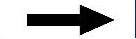
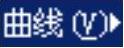
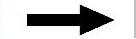
 命令编辑现有的圆角。下面以图3.7.18所示的编辑圆角为例,说明其操作的一般过程。
命令编辑现有的圆角。下面以图3.7.18所示的编辑圆角为例,说明其操作的一般过程。
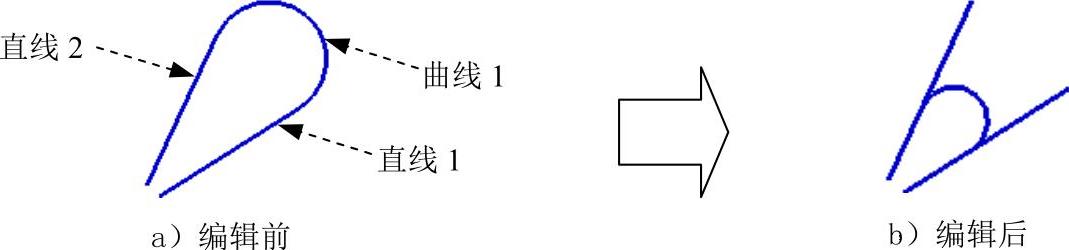
图3.7.18 编辑圆角
Step1.打开文件D:\ugdc8.8\work\ch03.07\edit_arc.prt。
Step2.选择下拉菜单
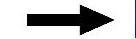
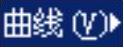
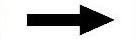
 命令,系统弹出图3.7.19所示的“编辑圆角”对话框(一)。
命令,系统弹出图3.7.19所示的“编辑圆角”对话框(一)。
Step3.在“编辑圆角”对话框(一)中单击 按钮,系统弹出图3.7.20所示的“编辑圆角”对话框(二)。
按钮,系统弹出图3.7.20所示的“编辑圆角”对话框(二)。

图3.7.19 “编辑圆角”对话框(一)

图3.7.20 “编辑圆角”对话框(二)
图3.7.19所示的“编辑圆角”对话框(一)中的按钮说明如下:(https://www.daowen.com)

 :系统自动对直线进行修剪。
:系统自动对直线进行修剪。

 :由用户指定修剪边。
:由用户指定修剪边。

 :不修剪原始直线。
:不修剪原始直线。
Step4.依次选取图3.7.18所示的直线1、曲线1和直线2,系统弹出图3.7.21所示的“编辑圆角”对话框(三)。
Step5.在“编辑圆角”对话框(三) 文本框中输入50,在
文本框中输入50,在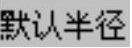 区域选择
区域选择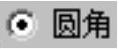 单选项,单击
单选项,单击 按钮,完成圆角的编辑。系统弹出图3.7.22所示的“编辑圆角”对话框(四),单击
按钮,完成圆角的编辑。系统弹出图3.7.22所示的“编辑圆角”对话框(四),单击 按钮关闭对话框。
按钮关闭对话框。
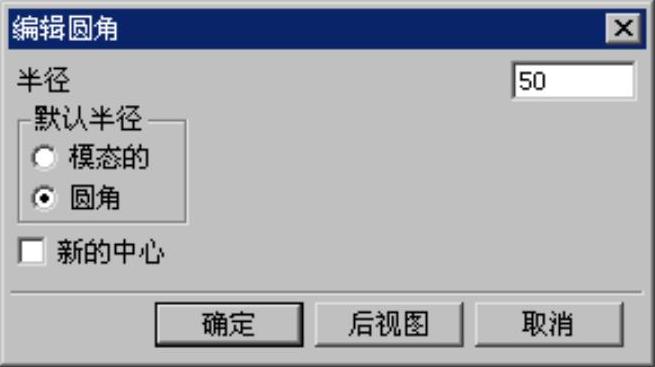
图3.7.21 “编辑圆角”对话框(三)
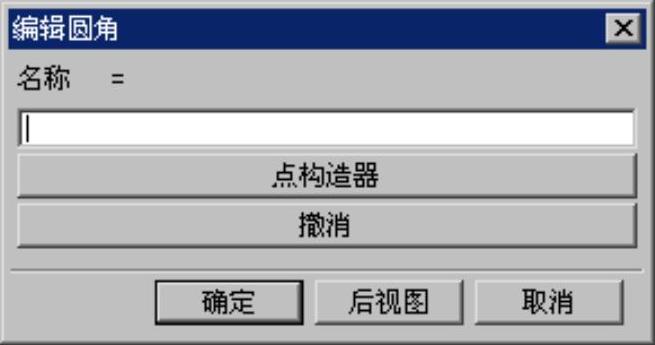
图3.7.22 “编辑圆角”对话框(四)
免责声明:以上内容源自网络,版权归原作者所有,如有侵犯您的原创版权请告知,我们将尽快删除相关内容。
相关文章





